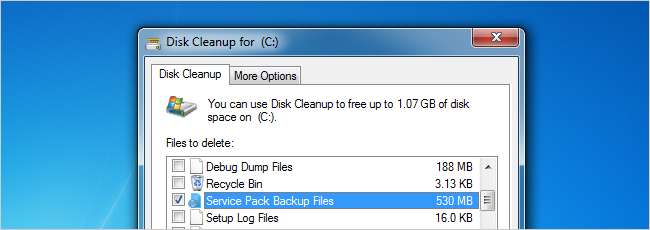
Setelah Anda menginstal Windows 7 Service Pack 1 yang kami sebutkan kemarin , Anda mungkin bertanya-tanya bagaimana cara mendapatkan kembali beberapa ruang drive yang hilang — yang akan kami tunjukkan caranya hari ini — tetapi haruskah Anda benar-benar melakukannya?
catatan: Jika Anda belum menginstal rilis SP1 baru, pastikan untuk baca posting kami menjelaskan apa yang diperlukan sebelum Anda melakukannya. Spoiler: ini sebagian besar adalah perbaikan bug.
Tunggu, Sekarang Apa?
Sederhana saja: menginstal paket layanan akan menghabiskan banyak ruang ekstra, karena Windows akan membuat banyak cadangan file paket pra-layanan jika Anda ingin mengembalikan semuanya dan menghapus paket layanan. Ini bisa berkisar dari beberapa ratus MB hingga satu GB atau lebih.
Anda dapat dengan mudah membersihkan cadangan ini dengan Disk Cleanup (lihat selengkapnya di bawah), tetapi jangan terburu-buru. Teruskan membaca.
Jadi… Haruskah Anda Menghapus File Cadangan Paket Layanan?
Setiap kali paket layanan baru keluar, akan selalu ada beberapa bug dan masalah, dan beberapa di antaranya mungkin tidak langsung terlihat. Jika Anda menjalankan proses pembersihan untuk membuang file cadangan, Anda tidak akan dapat mencopot pemasangan paket layanan jika perlu, yang bisa menjadi masalah besar.
Paling tidak, Anda harus menunggu beberapa saat sebelum menjalankan pembersihan — pastikan semuanya berfungsi, reboot setidaknya beberapa kali, dan lakukan skenario harian biasa sehingga Anda dapat memastikan bahwa Anda tidak perlu memutar kembali paket layanan. Kedengarannya membosankan? Jika Anda hanya melatih sedikit kesabaran sebelum menghapus file cadangan, Anda dapat menjalani hari Anda dan menangani pembersihan minggu depan.
Intinya : Anda tidak boleh terburu-buru menginstal atau menghapus sesuatu jika menyangkut perubahan sistem yang besar. Selama Anda menggunakan Pembaruan Windows yang disetel ke Otomatis untuk patch keamanan, Anda aman.
Cara Membersihkan File Cadangan Paket Layanan
Buka Disk Cleanup — cara termudah adalah dengan mengetiknya ke dalam kotak pencarian Start Menu, tetapi Anda dapat menelusuri melalui Computer -> Drive -> Properties untuk membukanya jika Anda mau.
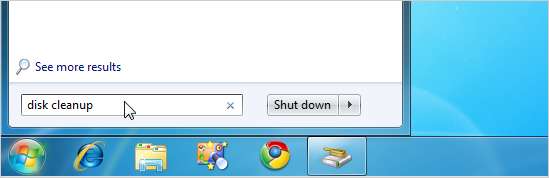
Setelah Anda membuka jendela Disk Cleanup, Anda perlu mengklik tombol "Bersihkan file sistem" —setidaknya jika Anda telah mengaktifkan UAC. Jika tidak, lewati.
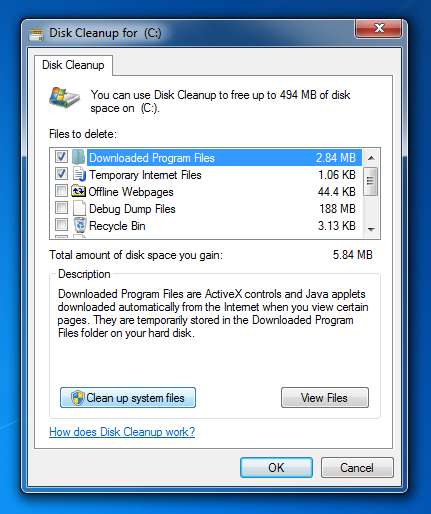
Anda akan menemukan "File Cadangan Paket Layanan" dalam daftar, yang dapat Anda pilih, lalu klik Oke.
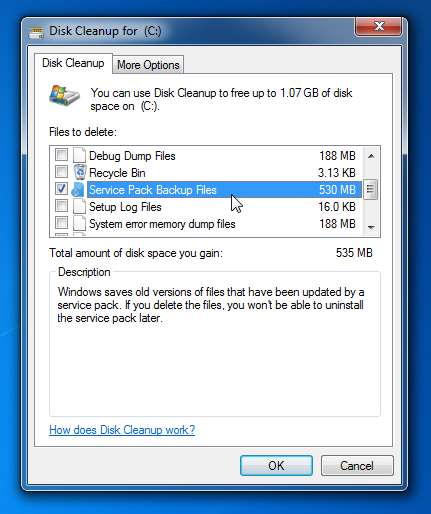
Dan begitu saja, Anda akan memiliki lebih banyak ruang kosong untuk diisi dengan musik pop yang diunduh yang terdengar persis seperti 5.000 lagu lainnya di drive Anda.






